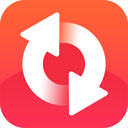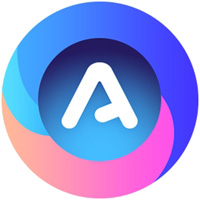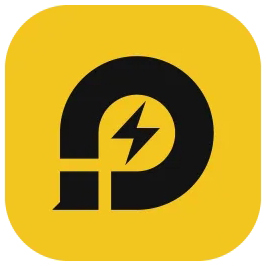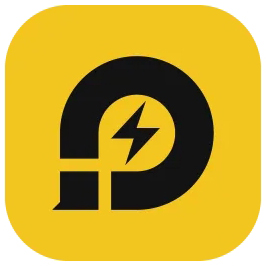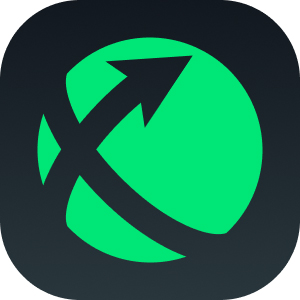显示当前网络未连接,请检查当前网络
1.检测网络连接,查看网页和其他软件网络连接是否正常
2.切换网络或者重启路由器
3.使用杀毒软件内网络检测功能进行网络修复
4.修改当前连接网络的DNS
点击“开始”,点击“控制面板”
选择“网络和Internet”
再点击“网络和共享中心”
进来后点击“本地连接”
点开后点击“属性”
双击打开Internet协议版本4
在界面中点击“自动获得DNS服务器地址“
5.如连接vpn,请断开连接并重启电脑
页面灰屏怎么办
1.检查电脑可用内存,开始=>搜索=>任务管理器=>性能,如果电脑内存不足,可能会造成灰屏现象
2.电脑内尽量不要同时开启较多软件,保证电脑剩余可用内存>1GB
3.更新电脑的显卡驱动
4.Windows升级,将Windows版本升级到最新
应用最小化无消息提示
解决方法:
Windows 10,Windows 11 用户
搜索 => 设置 => 启用或关闭应用通知 => 打开通知
搜索 => 设置 => 启用或关闭应用通知 => 查看专注模式配置
Windows7用户
打开控制面板:单击Windows 7任务栏上的"开始"按钮,然后选择"控制面板"。
进入通知区域图标设置:在控制面板中,找到并点击"通知区域图标"选项。
找到应用程序:在弹出的窗口中,您将看到列出了所有安装的应用程序的列表。请在列表中找到您希望有消息提示的应用程序。
更改行为:在您找到的应用程序旁边,您将看到一个下拉菜单,其中列出了可用的行为选项。请将其设置为"仅显示通知"或"显示图标和通知"。
应用更改:点击窗口底部的"确定"按钮来应用您的更改。
请注意,由于Windows 7已于2020年1月停止支持,这意味着您的操作系统可能无法获得最新的安全更新。为了确保计算机的安全和稳定,建议考虑升级到支持的操作系统版本,如Windows 10。
BOSS直聘Windows端双击应用无法启动
解决方法
有如下处理方案: 请按照如下方案, 一个个进行尝试, 您的问题可能由多个问题导致
方案一: 右键点击,然后尝试使用管理员运行
方案二: 把应用添加到防火墙白名单
方案三: 关闭杀毒软件再尝试用右键管理员运行
方案四: 用兼容模式运行应用。点击属性,选择兼容。(右键属性-兼容性-兼容模式)
1.首先,【右键】点击出现闪退的软件图标,在打开的菜单项中,选择【显示更多选项】;
2.在显示的窗口中,选择【属性】【兼容性】【兼容模式】【选择Windows 7】应用,重新双击应用尝试打开;
方案五: 兼容性疑难解答
1.首先,【右键】点击出现闪退的软件图标,在打开的菜单项中,选择【显示更多选项】;
2.在显示的窗口中,选择【兼容性疑难解答】;
3.然后系统将会检测软件是否存在兼容性问题;
4.选择故障排除选项,可选【尝试建议的设置(选择此选项以使用建议的兼容性设置来测试应用程序是否正常运行)】或【疑难解答程序(根据遇到的问题选择此选项,以选择兼容性设置)】;
5.根据自己遇到的问题类型,选择相应的选项,然后点击【下一页】;
6.接着电脑开始测试出现闪退的软件,测试完成后,通常能解决软件闪退的问题。
方案六: 关闭程序兼容性助理
1.首先,按键盘上的【 Win + R 】组合键,打开运行,并输入【gpedit.msc】命令,按【确定或回车】打开本地组策略编辑器;
2.本地组策略编辑器窗口,依次点击展开到【用户配置 - 管理模板 - Windows 组件 - 应用程序兼容性】;
3.接着找到并双击打开【关闭程序兼容性助理】;
4.关闭程序兼容性助理窗口,选择【已启用】,在点击【确定】即可。
方案七: 修改病毒威胁选项(window 10, 11)
1. 设置-隐私和安全性-window安全中心-病毒和威胁防护 查看应用是否被某个选项误拦截
2. 勒索软件防护-受保护的文件夹是否包含 有直聘安装目录,如存在C:/ 或者D:/这种需要进行修改,因为无权限子啊目录上生成文件会导致应用异常
3. 勒索软件防护-通过“文件夹限制访问”允许某个应用-添加允许的应用-最近阻止的应用 查看是否有boss-zhipin,如有,请点前面+号将应用添加白名单
 天极下载
天极下载

 BOSS直聘电脑客户端是针对BOSS直聘企业用户的桌面版客户端,招聘效果好,更多牛人在线,人才匹配度高!
BOSS直聘电脑客户端是针对BOSS直聘企业用户的桌面版客户端,招聘效果好,更多牛人在线,人才匹配度高!